| Dans cette fiche... |
![]()
![]()
Tableaux : compléments
|
Tableaux : compléments |
Les retraits de paragraphe sont applicables dans une cellule, comme pour du texte normal. Ils permettent par exemple d’écarter le texte par rapport à l’encadrement, ou de placer les nombres dans les cellules.
L’accès aux retraits se fait comme pour les paragraphes :
A l'aide des espacements de paragraphes (Format - Paragraphes), vous pouvez centrer verticalement un texte sur une ligne de tableau.
Texte 1
Texte 2Texte 3
Texte 1
Texte 2Texte 3
Dans cet exemple, les cellules de gauche ont un espacement normal. Les cellules de droite ont un espacement de 6 points (6 pt) avant (et accessoirement 6 points après).
Sur Word 97, il n'est plus utile de jouer avec les espacements pour placer du texte verticalement dans une cellule. Grâce à de nouvelles icônes, ces procédures sont simplifiées.Pour placer le texte verticalement dans les cellules de Word 97 :
- Assurez-vous que la barre d'outils "Tableaux et bordures" est affichée (ou activez-la par le menu Affichage / Barres d'outils / Tableaux et bordures).
- Sélectionnez les cellules que vous souhaitez traiter.
Cliquez sur l'une des icônes "Aligner le haut", "Centrer verticalement" ou "Aligner le bas" (ci-contre).
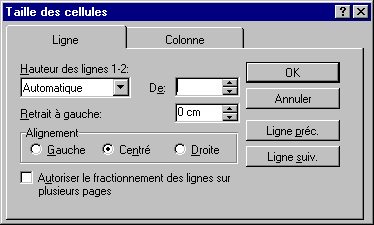 Pour centrer un
petit tableau sur la largeur de la page :
Pour centrer un
petit tableau sur la largeur de la page :
Sur Word 97, le centrage du tableau peut se faire à l'aide de l'icône "Centré", comme pour les paragraphes, à condition de sélectionner le tableau par lignes entières.
Voici une méthode parmi d'autres :
- Placez-vous quelque part dans le tableau.
- Cliquez sur le menu Tableau, puis sur l'option Sélectionner le tableau.
- Cliquez sur l'icône Centré, comme pour un paragraphe.
1ère méthode : les fonctions de paragraphes
Cette méthode rapide ne s'applique que si les nombres sont homogènes (nombres de chiffres après la virgule, présentation).
![]() 2ème
méthode (à privilégier) : la tabulation numérique
2ème
méthode (à privilégier) : la tabulation numérique
Ne placez qu'une tabulation numérique par colonne.Important :
Pour supprimer une tabulation :
La fusion de cellules permet de regrouper plusieurs cellules en une seule, donc de construire des titres portant sur plusieurs colonnes.
Par exemple :
|
Année 1999 |
|||
|
Semestre 1 |
Semestre 2 |
||
|
Trimestre 1 |
Trimestre 2 |
Trimestre 3 |
Trimestre 4 |
| 100 | 200 | 300 | 400 |
| 500 | 600 | 700 | 800 |
Pour fusionner 2 ou plusieurs cellules :
Réservez en général cette opération pour la fin du tableau.
![]() Scinder (fractionner) une cellule :
Scinder (fractionner) une cellule :
La scission (ou le fractionnement) est l'opération inverse de la fusion.
Elle permet de découper une grande cellule en plusieurs petites cellules.
Sélectionnez la cellule à scinder.
Les options Fusionner les cellules et Fractionner les cellules sont également accessibles sous forme d'icônes via la barre d'outils Tableaux et bordures, .